Cómo sumar con 2 o más criterios
En este artículo, aprenderemos cómo sumar valores que tienen múltiples criterios usando SUMIFS en Excel.
En palabras simples, mientras trabaja con una hoja de datos larga. A veces necesitamos encontrar la suma de valores que tienen varios criterios. La fórmula de la función SUMIFS busca la suma de la matriz donde se deben satisfacer varias condiciones.
`link: / summing-excel-sumifs-function [La función SUMIFS] ʻ se usa para devolver la suma del rango con múltiples criterios.
Sintaxis de la fórmula:
= SUMIFS ( Sum_range , range1 , "value1" , range2, ">value2", ….)
Rango_suma: rango donde se requiere la suma rango1: rango donde se aplica el criterio valor1 Valor1: criterio de valor aplicado en rango1 rango2: rango donde se aplica el criterio valor2 Valor2: criterio de valor aplicado en rango2 Sumamos con 2 criterios usando esta función.
Ejemplo:
Aquí tenemos una lista de pedidos recibidos y sus respectivos valores.
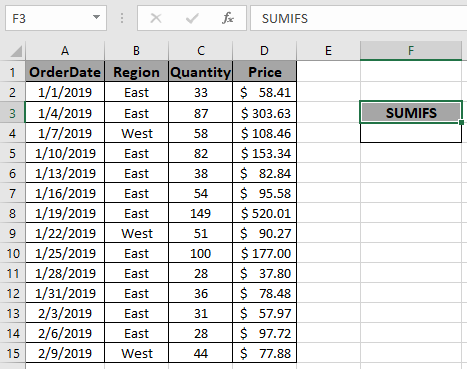
Aquí necesitamos encontrar el precio total si la región es ESTE y la Cantidad es mayor que 50.
Usaremos la fórmula SUMIFS para obtener el monto total:
= SUMIFS ( D2:D15 , B2:B15 , "East" , C2:C15 , ">50" )
D2: D15: Sum_range son los valores que se resumen.
B2: B15: rango donde se aplica el criterio valor1.
«Este»: criterios de valor aplicados en range1. C2: C15: rango donde se aplica el valor de criterio2.
«> 50»: criterios de valor aplicados en range2.
Explicación de la fórmula:
Aquí está el rango B2: B15 busca el valor Este (Región) y en el rango C2: C15 captura todas las cantidades mayores que 50. Luego, la función encuentra la suma de sum_range (D2: D15) tomando los valores que satisfacen ambas condiciones .
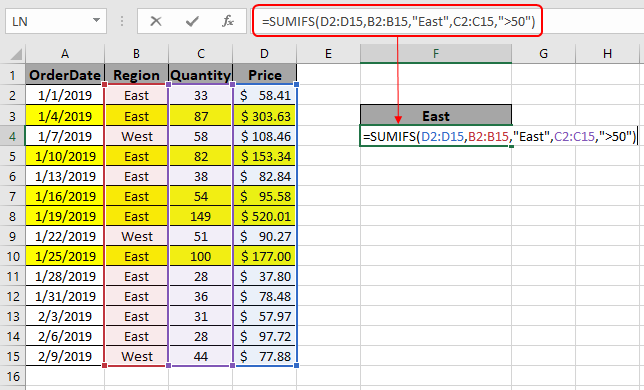
Aquí los argumentos de la función se dan como referencia de celda.
Utilice la fórmula como se indicó anteriormente para calcular el precio total y haga clic en Entrar.
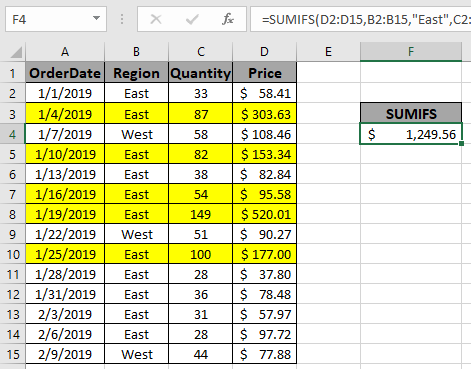
Como puede ver, la fórmula devuelve $ 1249.56, el precio total de las filas amarillas marcadas.
Notas:
-
La función SUMIFS admite operadores lógicos como <,>, <>, = pero estos se usan con el signo de comillas dobles («).
-
La función SUMIFS también admite comodines (,?) Que ayudan a extraer valores al tener frases.
-
Los valores no numéricos se deben proporcionar entre comillas dobles («valor»).
-
La función devuelve la suma de los valores que cumplen todas las condiciones.
Espero que comprenda cómo obtener la suma si tiene varios criterios en Excel. Explore más artículos en la función SUMIFS de Excel aquí. No dude en expresar su consulta o comentarios sobre el artículo anterior.
| == = Artículos relacionados
link: / summing-3-sumif-with-or-formulas [3 SUMIF with Or Formulas]
`link: / summing-excel-sumifs-function [Cómo Utilice la función SUMIFS en Excel] `
` enlace: / sumando-sumas-usando-y-o-lógica [SUMIFS usando lógica Y-O] `
` enlace: / tips-excel-sumif -no-celdas en blanco [SUMIF con no -células en blanco] `
enlace: / tips-sumifs-con-fechas-en-excel [SUMIFS con fechas en Excel]
Artículos populares
link: / excel-generals-how-to-edit-a-dropdown-list-in-microsoft-excel [Editar una lista desplegable]
link: / tips-conditional-formatting-with-if-statement [Si con formato condicional]
enlace: / fórmulas-lógicas-si-función-con-comodines [Si con comodines]
enlace: / lookup-formulas-vlookup-by-date-in-excel [Vlookup por fecha]